一部の Windows 11 または Windows 10 ユーザーからの報告不正なイメージ エラー ステータス 0xc000012f特定のソフトウェアを実行しようとすると問題が発生します。このエラーは、デバイス上のどのプログラムでも発生する可能性があります。Chromeブラウザを含む、OneDrive または Word。いずれの場合も、修正方法は基本的に同じです。この投稿では、問題を正常に解決するために試せる最適な解決策を提供します。
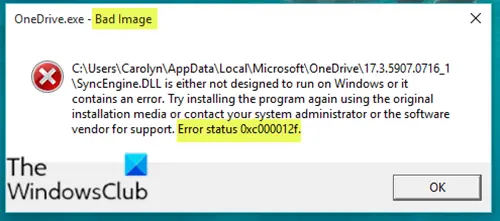
問題のあるプログラムによっては、この場合、OneDriveこの問題が発生した場合は、次のような同様のエラー メッセージが表示されます。
OneDrive.exe – 不正なイメージ
C:\ユーザー\<username> \AppData\Local\Microsoft\OneDrive\17.3.5907.0716.1\SyncEngine.DLL は Windows 上で実行するように設計されていないか、エラーが含まれています。元のインストール メディアを使用してプログラムを再度インストールしてみるか、システム管理者またはソフトウェア ベンダーにサポートについて問い合わせてください。エラーステータス 0xc000012f。
このエラーは、wer.dll が原因で発生する可能性があります。 SyncEngile.dll、ucrtbase.dll などの DLL ファイル
不良画像エラーステータス0xc000012fを修正
問題に直面した場合悪いイメージOneDrive、Word などでエラー コード 0xc000012f が表示される場合は、以下の推奨解決策を順不同で試し、問題の解決に役立つかどうかを確認してください。
- 該当するDLLファイルを再登録する
- SFCスキャンを実行する
- 最新の Visual C++ 再頒布可能パッケージをインストールする
- Windows Updateをアンインストールする
- プログラムをアンインストールして再インストールする
リストされた各ソリューションに関連するプロセスの説明を見てみましょう。
1] DLLファイルを再登録する
上の画像からわかるように、ファイルは DLL ファイルを指しています。このソリューションでは、問題を解決するために必要なのは、次のことだけです。特定の DLL ファイルを再登録しますWindows デバイス上で。
を登録するにはdllまたはocxファイル、管理者としてコマンドプロンプトを開きます、次のように入力して Enter キーを押します。
regsvr32 "path & filename of dll or ocx"2] SFCスキャンを実行します
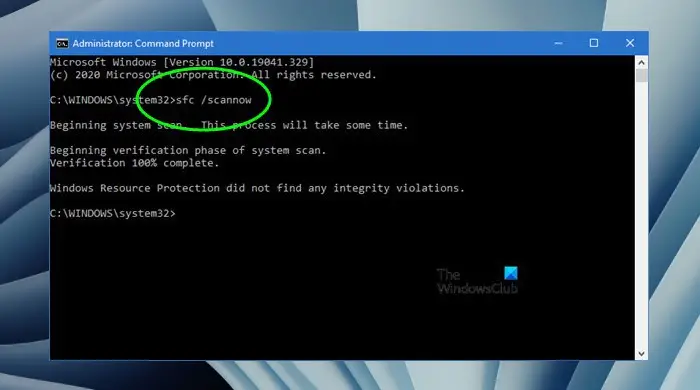
システム ファイルが壊れているか欠陥があると、常にいくつかの問題が発生しますが、このエラーもその 1 つです。これらの重要なファイルは、不要なレジストリの変更、互換性のないプログラムのインストールなどにより破損します。
このソリューションでは、次のことを行うことができます。SFCスキャンを実行するそれが役立つかどうかを確認してください。手順は正常に完了したが、プログラムにアクセスしようとするとエラー メッセージが表示される場合は、次の解決策に進むことができます。
3] 最新の Visual C++ 再頒布可能パッケージをインストールします
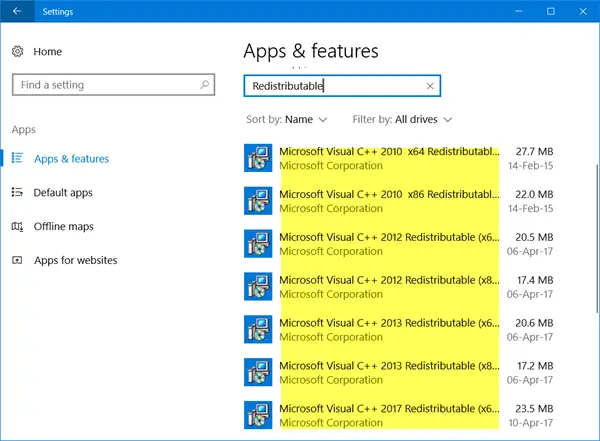
このソリューションでは次のことを行う必要があります。最新の Visual C++ 再頒布可能パッケージをダウンロードしてインストールします。Windows 10 デバイス上で。この後もプログラムを実行するとエラー メッセージが表示される場合は、次の解決策を試すことができます。
4] Windows Updateをアンインストールする
場合によっては、特定の Windows Update のインストール後にこのエラーが発生することがあります。したがって、アップデートをインストールした直後に問題が発生した場合は、次のことが可能です。アップデートをアンインストールするこれで問題が解決するかどうかを確認してください。
5] プログラムをアンインストールして再インストールします
これは通常役に立ちます!簡単にできます問題のあるプログラムをアンインストールする最新のセットアップ ファイルを使用して再インストールします。






